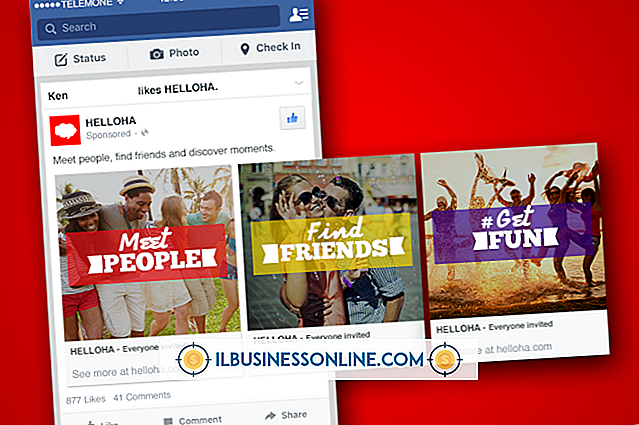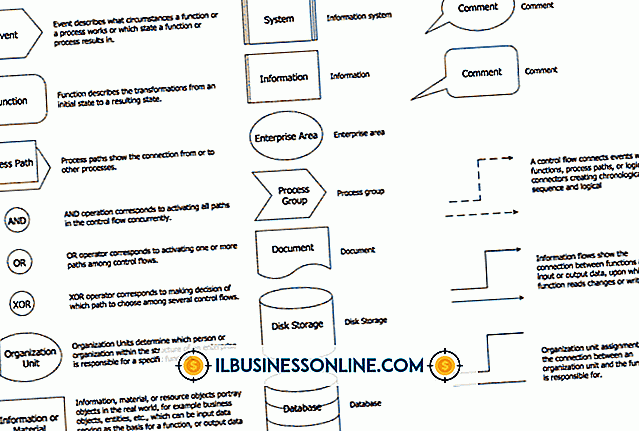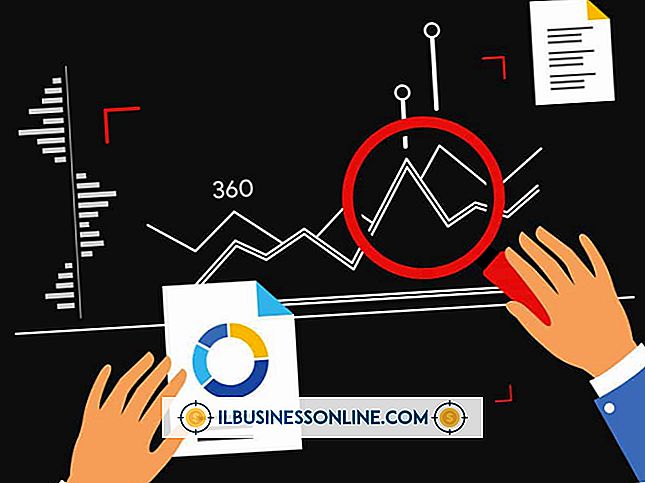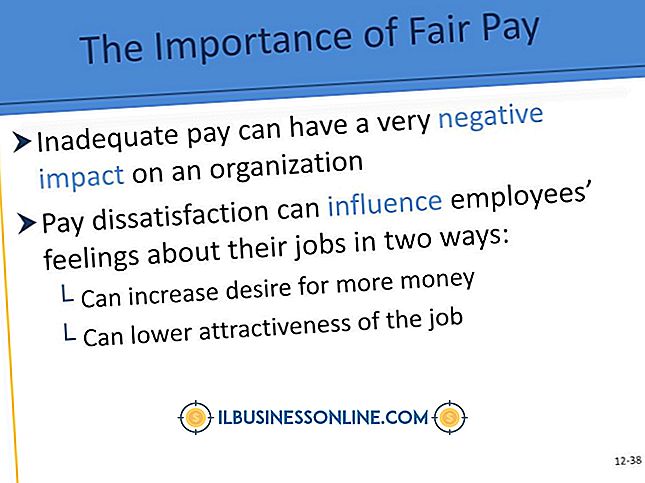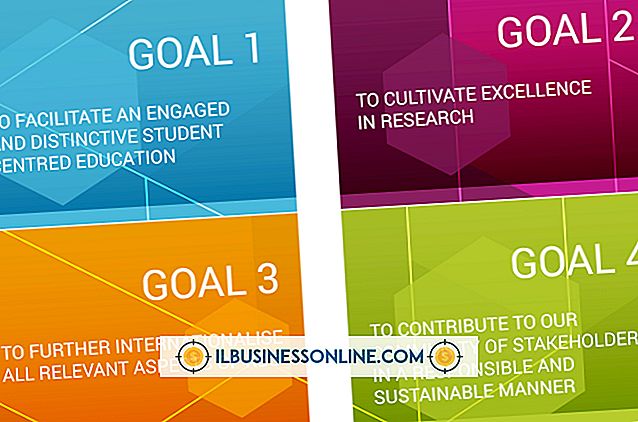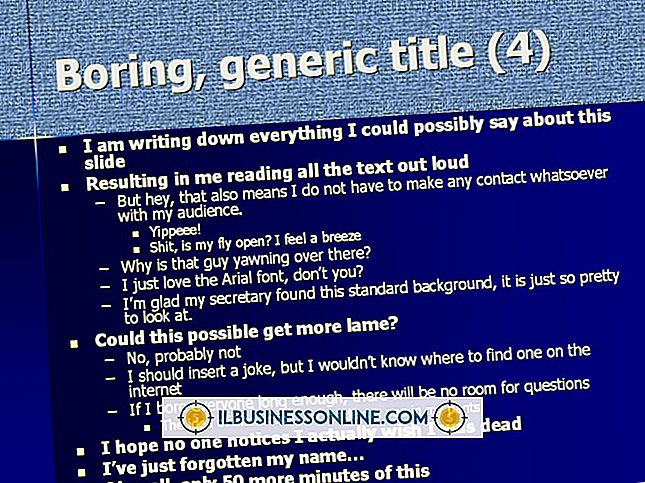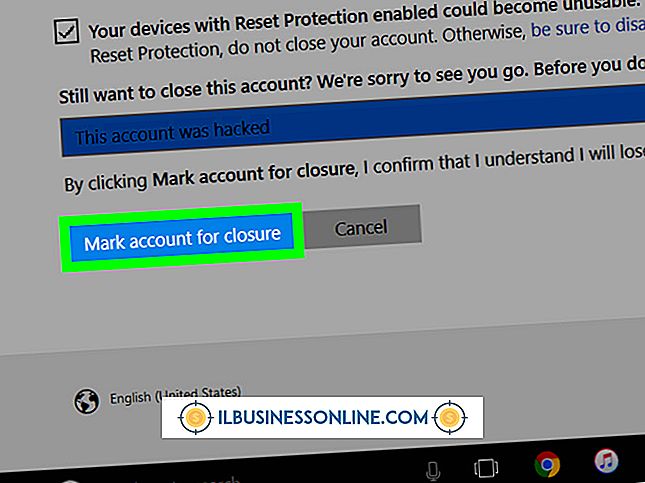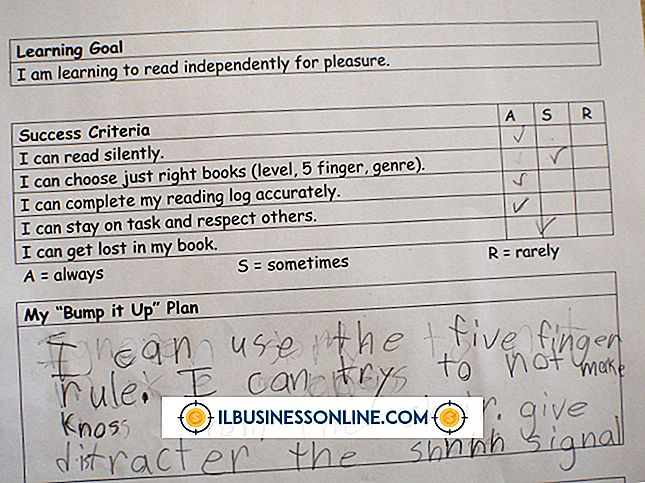Rutenettlinjer som ikke vises i Excel

Du liker å bruke gridlines når du arbeider med regneark, men du har mottatt et Excel-regneark uten gridlines fra noen andre. Ikke ta panikk - du kan enkelt få dem tilbake med "Vis / Skjul" alternativpanelet. I tillegg, hvis det finnes gridlines i hele regnearket, men ingen indre grenser innenfor en blokk med celler, bruker du dialogboksen "Format Cells" for å gjøre det indre grensesnittet synlig.
Ingen gridlinjer i hele regnearket
1.
Klikk på fanen regneark som du vil endre. Hvis du ønsker å velge flere regneark, holder du "SHIFT" -knappen og klikker på regnearket.
2.
Klikk på "Vis" -fanen i øverste menylinje.
3.
Klikk på avmerkingsboksen ved siden av "Gridlines" i "Show / Hide" panelet. Rutenettlinjer vil nå bli aktivert for hvert regneark som du valgte i trinn 1.
Ingen gridlinjer i et bestemt område
1.
Klikk og dra musen for å velge celler som ikke viser gridlines. Dialogvinduet "Format Cells" vises.
2.
Klikk på kategorien "Border".
3.
Velg en rutestil i "Linje" -panelet.
4.
Klikk på "Inside" -knappen i "Forhåndsinnstillinger" -panelet.
5.
Se på utseendet på den nye celleformasjonen i forhåndsvisningspanelet. Når du er fornøyd med utseendet på nettet, klikker du på "OK" for å bruke formateringsendringene til cellene du valgte.